在日常办公中,办公软件表格的另存功能是一项非常实用的技能,它可以帮助我们保存不同版本的表格文件,避免因误操作或其他原因丢失重要数据。然而,不同的办公软件在表格另存功能的操作方法和特点上存在一定差异。下面为大家详细介绍如何正确操作常见办公软件中的表格另存功能以及它们之间的差异。
首先是微软的Excel软件。在Excel中,要另存表格非常简单。当你打开一个已有的表格文件并进行了一些修改后,如果你不想覆盖原文件,就可以选择“另存为”选项。你可以通过点击左上角的“文件”菜单,在下拉菜单中找到“另存为”;也可以使用快捷键“F12”直接调出“另存为”对话框。在“另存为”对话框中,你可以选择保存的位置、文件类型和文件名。Excel支持多种文件类型,如常见的XLSX、XLS等。XLSX是Excel 2007及以后版本的默认文件格式,它采用了新的压缩技术,文件大小相对较小;而XLS是Excel 2003及以前版本的文件格式,一些老版本的软件可能只能识别这种格式。

接下来是WPS表格,它是国产的一款优秀办公软件。在WPS表格中操作表格另存功能同样便捷。你可以点击左上角的“文件”,然后选择“另存为”;或者使用快捷键“Ctrl + Shift + S”。WPS表格也支持多种文件类型,除了与Excel兼容的XLSX和XLS格式外,还支持WPS自己的ET格式。ET格式是WPS表格特有的文件格式,它能更好地保存WPS表格的一些特色功能和设置。
再看看Google Sheets,这是一款基于云端的在线表格软件。在Google Sheets中,由于它是在线保存的,所以没有传统意义上的“另存为”操作。但如果你想保存一个副本,可以点击“文件”菜单,选择“制作副本”。系统会自动为你生成一个新的表格副本,你可以对这个副本进行重命名和编辑。Google Sheets的文件默认保存在Google云端硬盘中,方便你在不同设备上随时访问和编辑。
为了更直观地比较这三款办公软件表格另存功能的差异,下面为大家列出一个表格:
办公软件 操作方式 支持的文件类型 Excel 点击“文件”-“另存为”或按“F12” XLSX、XLS等 WPS表格 点击“文件”-“另存为”或按“Ctrl + Shift + S” XLSX、XLS、ET等 Google Sheets 点击“文件”-“制作副本” 主要保存为Google Sheets格式,可导出为XLSX等格式正确操作办公软件中的表格另存功能可以帮助我们更好地管理和保护表格文件。不同的办公软件在操作方式和支持的文件类型上各有特点,我们可以根据自己的需求和使用习惯选择合适的软件和文件格式。







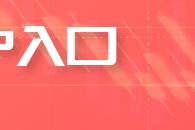
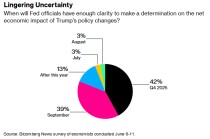






发表评论
2025-06-14 18:31:16回复